Como testar a compatibilidade com PHP mais recente do seu plugin WordPress?
Publicados: 2023-08-23Sendo a base do seu site WordPress, o PHP desempenha um papel vital e há vários motivos para considerar uma atualização de versão do PHP.
Se a intenção é elevar a versão PHP do seu site, é aconselhável avaliar a compatibilidade de todos os temas e plugins instalados antes de prosseguir com a atualização.
Este manual conciso fornecerá instruções passo a passo sobre como avaliar a compatibilidade PHP de plug-ins e temas do WordPress.
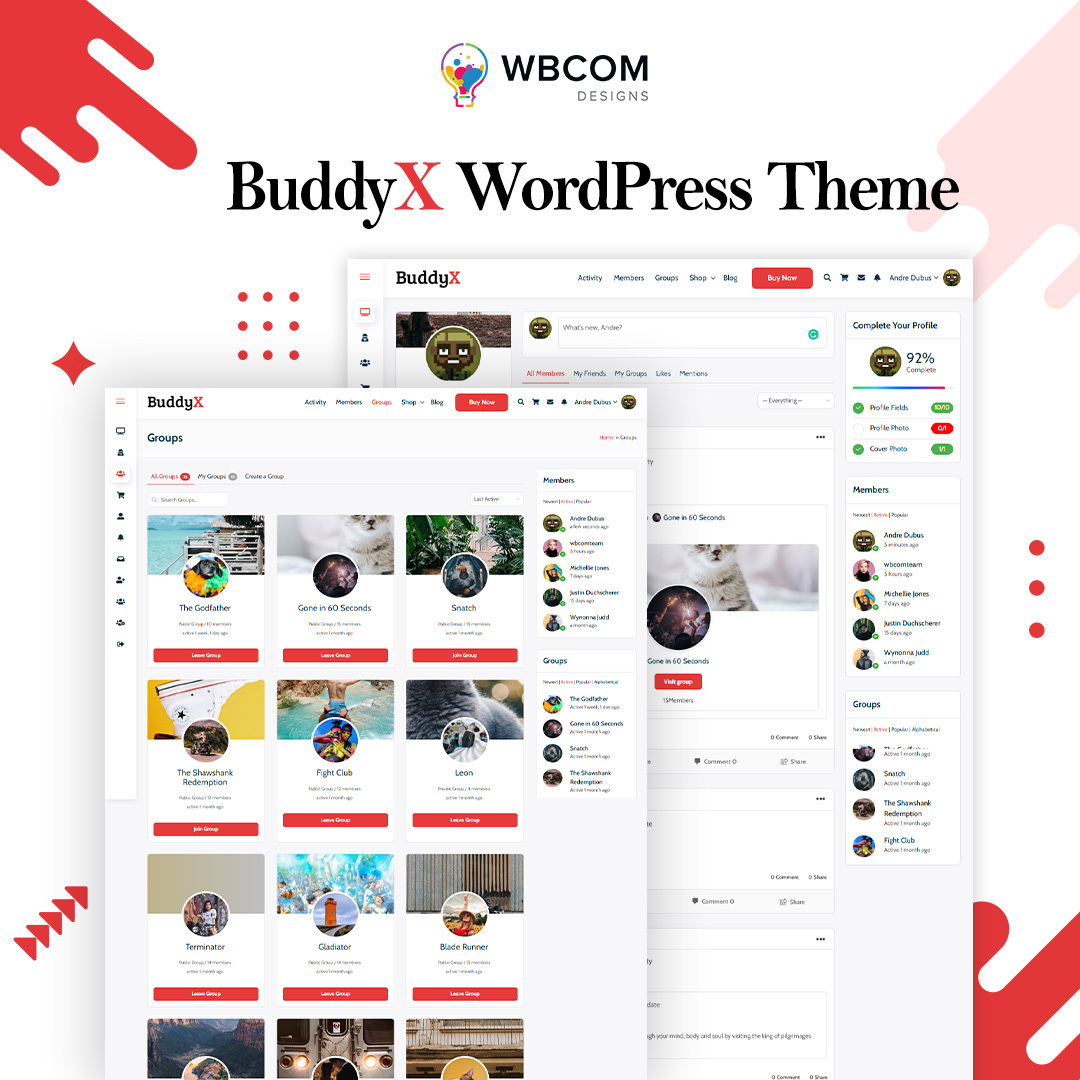
Índice
Por que é importante executar um teste de compatibilidade de PHP
O WordPress é construído usando a linguagem de programação PHP, o que exige sua capacidade de funcionar na versão mais baixa aceitável de PHP suportada por provedores de hospedagem na web. Embora o WordPress siga um requisito mínimo de PHP definido, as versões mais antigas do PHP inevitavelmente perderão o suporte dos desenvolvedores de PHP, tornando-os desprovidos de atualizações de segurança futuras.
Por exemplo, como todas as edições do PHP chegam ao fim de sua vida útil de tempos em tempos, é imperativo que quaisquer plug-ins em desenvolvimento ou já criados sejam compatíveis com a nova versão do PHP. Este guia orientará você no processo de teste de compatibilidade de seus plug-ins com PHP, facilitando as atualizações necessárias.
Nota: Atualizar para a versão mais recente do PHP pode atrapalhar o seu site devido a conflitos de compatibilidade com plug-ins. Portanto, é crucial revisar completamente este guia e seguir as etapas descritas.
Leia também: Definindo a base para seu negócio online: 6 dicas de especialistas e insights estratégicos
Onde posso encontrar alterações de versão do php?
Para se manter atualizado sobre a evolução do cenário das versões do PHP e suas transições, é aconselhável consultar o site oficial do PHP em https://www.php.net/.
Como verificar a compatibilidade do PHP
Como você sabe, existe uma infinidade de plug-ins do WordPress para realizar várias tarefas.
Você pode verificar a compatibilidade manualmente ou usar a ferramenta automatizada.
Neste guia, ajudarei vocês dois no processo.
Teste de compatibilidade manual
A abordagem prática exige que você estabeleça um ambiente WordPress configurado com a versão específica do PHP que você pretende avaliar. Posteriormente, você avalia a funcionalidade do seu plugin neste ambiente personalizado.
A criação deste ambiente especializado pode ser realizada através de vários métodos, sendo uma das escolhas mais prevalentes a utilização de uma plataforma de desenvolvimento local que oferece a flexibilidade de alternar entre diferentes versões do PHP.
Para efeitos deste exemplo, verificarei a compatibilidade do php no Local by flywheel com o PHP 8.2.8.
Saiba mais aqui como instalar o Local por volante.
Primeiramente abrirei o painel de controle do volante e mudarei para a versão 8.2.8 da minha instalação do WordPress.
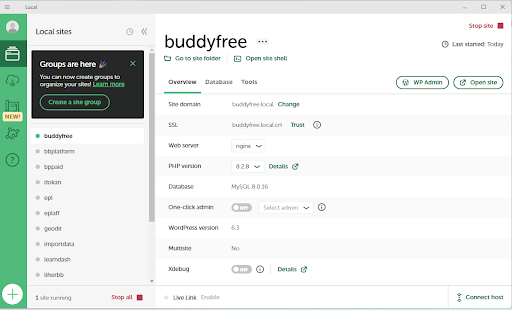
Agora você precisa habilitar a depuração do WordPress.
Para fazer isso, edite o arquivo wp-config.php e atualize a linha que define a constante WP_DEBUG, configurando-a como true
define('WP_DEBUG_DISPLAY', falso);
define('WP_DEBUG_LOG', verdadeiro);
Agora teste seu plugin. Após o teste, verifique o arquivo debug.log dentro da pasta wp-content da instalação do WordPress. Você verá os erros relacionados à versão do PHP.
Teste de compatibilidade automatizado usando compatibilidade com PHP
Embora a abordagem manual seja eficaz, é um procedimento trabalhoso, tornando mais desejável automatizar o processo, se possível.
Verifique a compatibilidade usando a ferramenta de linha de comando.
Existem várias ferramentas automatizadas ou de linha de comando disponíveis para testar a compatibilidade do PHP, e uma ferramenta particularmente valiosa é o PHPCompatibility. Esta ferramenta funciona como um conjunto de regras para a ferramenta PHP_CodeSniffer.

O que distingue o PHPCompatibility é sua capacidade de operar com sua versão existente do PHP, eliminando a necessidade de configurar uma versão separada do PHP. Ele avalia seu código em relação às regras definidas para a versão do PHP que você especifica.
Para incorporar PHPCompatibility em seu fluxo de trabalho, primeiro você precisa instalar o Composer, um gerenciador de dependências para projetos PHP. Além disso, você precisará da versão CLI do PHP instalada em seu sistema para ativar a funcionalidade do Composer.
O processo de instalação do Composer não é abordado neste tutorial, mas instruções abrangentes estão disponíveis no site do Composer para os sistemas operacionais macOS/Linux e Windows. Da mesma forma, orientações sobre como instalar o PHP em seu sistema podem ser encontradas na seção Instalação e configuração do site do PHP.
Você pode confirmar a presença do PHP executando o seguinte comando em seu terminal de linha de comando:
php -v
Da mesma forma, você pode verificar a instalação do Composer usando este comando:
compositor -v
Após a instalação bem-sucedida do Composer, você pode iniciar o projeto do Composer dentro do diretório do plugin digitando o comando:
inicialização do compositor
Durante esta inicialização, normalmente você pode aceitar as configurações padrão para a maioria das perguntas. Quando solicitado a “definir suas dependências (require) interativamente e definir suas dependências de desenvolvimento (require-dev) interativamente?” é recomendado responder com “não”. O mapeamento de carregamento automático do PSR-4 também pode ser ignorado.
Se você já utiliza o Composer para o seu plugin, esta etapa pode ser omitida.
A etapa subsequente envolve a exigência de PHPCompatibility, que por sua vez requer PHP_CodeSniffer. Execute o seguinte comando:
compositor require-dev Compatibilidade com PHP/compatibilidade com php: “dev-develop”
Este comando instala o branch de desenvolvimento da ferramenta de compatibilidade PHP, que, no momento da criação deste tutorial, incorpora a versão mais recente do código. Quando o PHPCompatibility versão 10 for lançado, você poderá omitir a especificação do branch de desenvolvimento.
Posteriormente, você precisará exigir as regras padrão de codificação do WordPress para PHP_CodeSniffer:
compositor requer –dev wp-coding-standards/wpcs
Ao configurar essas dependências, você pode finalizar sua instalação executando:
instalação do compositor
Com esses componentes instalados, você pode executar a ferramenta PHPCompatibility em seu arquivo de plugin.
Para obter melhores resultados, é recomendado executar PHPCompatibility em uma versão base específica do PHP. No exemplo fornecido, você pode avaliar a versão 7.4 e superior configurando a variável de tempo de execução testVersion como 7.4-. O comando seria:
./vendor/bin/phpcs –runtime-set testVersion 7.4- -p wp-learn-php8.php –standard=PHPCompatibility
A saída gerada fornecerá insights detalhados sobre quaisquer problemas detectados, especificando o número da linha e a natureza do erro. Esse feedback aprimorado auxilia na identificação mais precisa do problema.
Leia também: Dominando o GA4: uma introdução à nova versão do Google Analytics
Verifique a compatibilidade usando o Plugin.
Existem várias ferramentas disponíveis.
Uma dessas ferramentas é o plugin PHP Compatibility Checker, projetado para ajudá-lo a avaliar a compatibilidade de temas e plugins.
Esta é a escolha ideal, eliminando a necessidade de explorar soluções alternativas.
Etapa 1: instalar o plug-in
Primeiro, vá para o painel do WordPress e instale o plugin PHP Compatibility Checker.
Uma dessas ferramentas é o plugin PHP Compatibility Checker, projetado para ajudá-lo a avaliar a compatibilidade de temas e plugins.
Esta é a escolha ideal, eliminando a necessidade de explorar soluções alternativas.
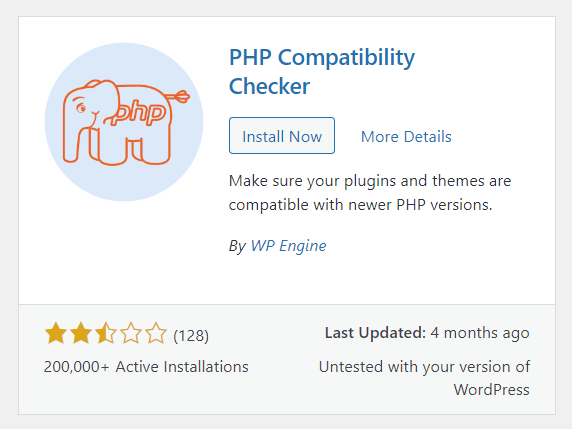
Comece a digitalizar
Assim que o plugin estiver instalado em seu site, clique no botão iniciar verificação

Você também pode navegar até Ferramentas -> Compatibilidade com PHP e escolher a versão que deseja testar.
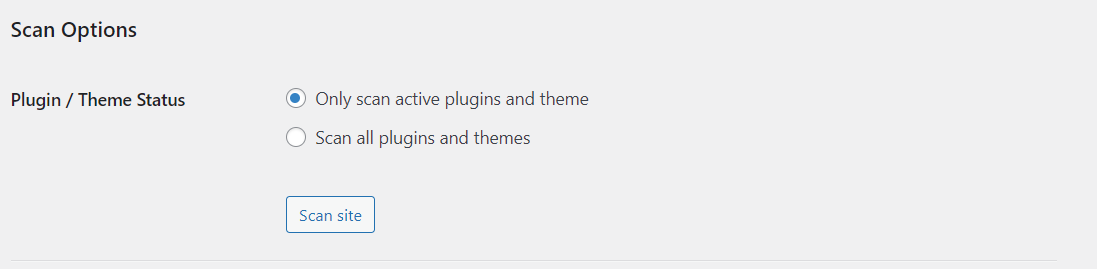
Selecione a opção e clique no botão “verificar site”.
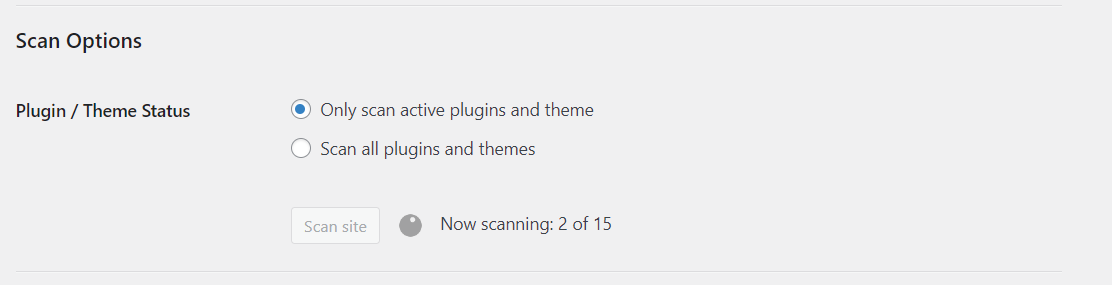
Etapa 3: verifique os resultados
Após um período de tempo, você pode revisar os resultados da verificação para identificar temas ou plug-ins que não são compatíveis com a versão PHP escolhida.
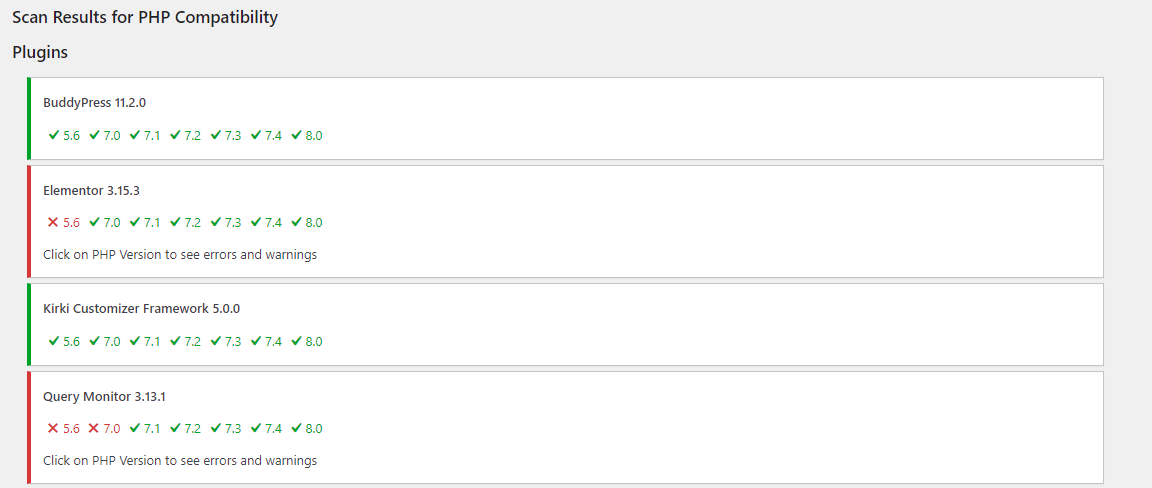
Se tudo parecer satisfatório, você estará pronto para prosseguir com a atualização.
Conheça o procedimento para atualização da versão PHP no Bluehost através do cPanel, incluindo passos essenciais para atualização da versão PHP.
Como precaução adicional, assim que a atualização for concluída, realize avaliações preliminares completas e avalie a funcionalidade completa do site.
Leituras interessantes:
7 dicas para melhorar a segurança do site
Quanto tempo leva para criar um site?
6 temas e plug-ins essenciais de WordPress para um site financeiro
